Som administrator har du mulighet til å se hvilke workflows som er igangsatt/kjørt i systemet. Dette kan være spesielt nyttig dersom du skulle få en feilmelding etter å ha igangsatt en handling, for å se hva som har gått galt
I denne artikkelen skal vi gjennomgå følgende:- Hva er en workflowkjøring?
- Hvordan kan jeg se hvilke workflows som har kjørt (hva som har skjedd når handlingen har blitt igangsatt)?
- Hvordan tolke feilmeldinger?
Hva er en workflowkjøring?
Når en handling igangsettes vil det, ut ifra de parameterne som er valgt, kjøres et eller flere workflows.
For eksempel:
Du er inne i "Ressurser" og skal reservere en ressurs for en ansatt:
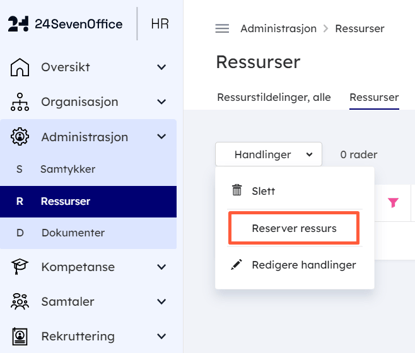
Når du igangsetter handlingen (ved å klikke på den, velge ressurs, velge ressursmottaker, utleveringstidspunkt, evt. returneringstidspunkt og evt. kommentar), har vi valgt i parameterne at følgende skal skje: Ressursmottakeren skal motta e-post med informasjon om ressursen kan hentes. Når handlingen igangsettes, vil det også opprettes et relasjonsforhold mellom ressursmottaker og ressurs. Dette er et eksempel på workflowkjøringer.
Hvordan kan jeg se hvilke workflows som har kjørt?
Vi tar utgangspunkt i eksempelet over med reservering av ressurs. Når du har igangsatt handlingen vil du få opp følgende boks øverst i høyre hjørne, som viser workflowet og om workflowkjøringen er fullført, eller om den har feilet (da vil det stå med rød tekst: "Mislykket"):
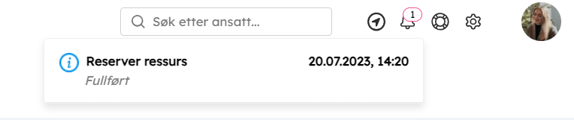
- For å se workflowkjøringen, klikk inn på tannhjulet øverst i høyre hjørne og klikk på "workflowkjøringer":
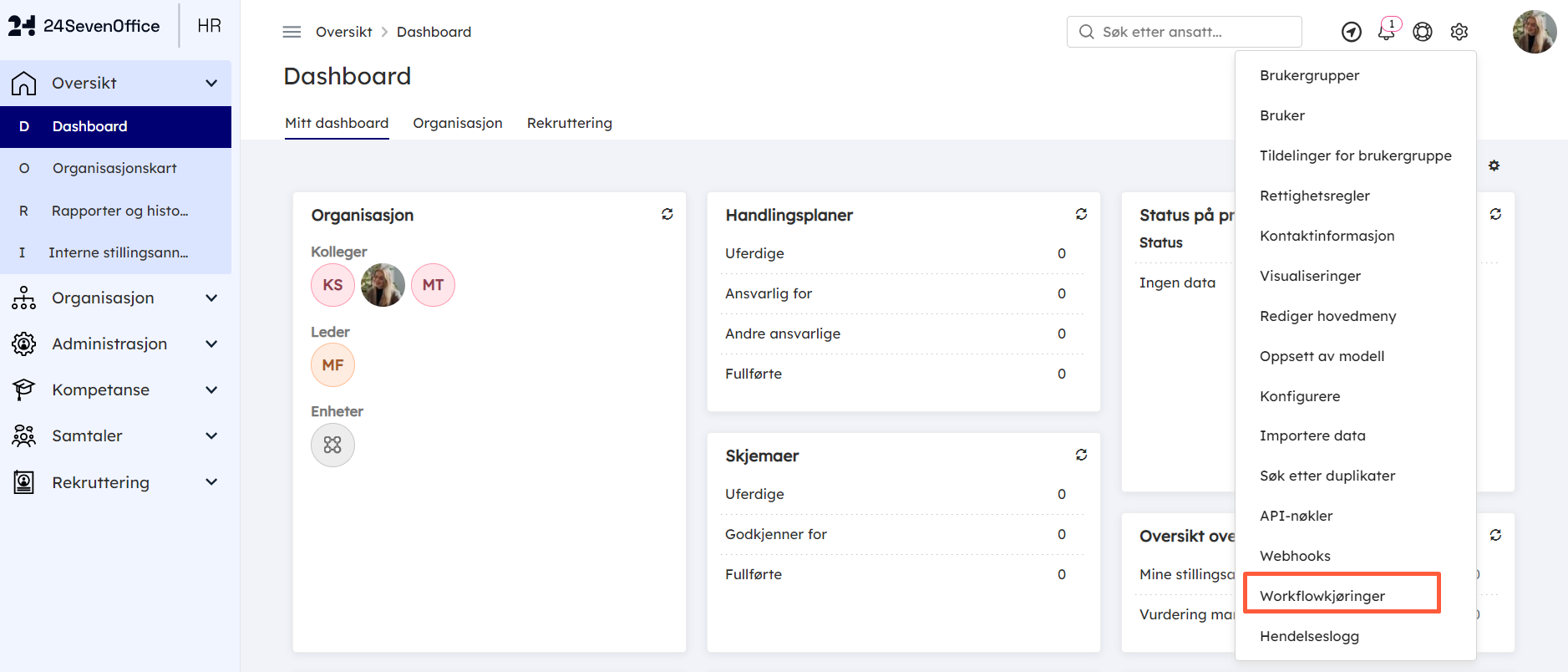
- Du vil nå få opp en liste over alle workflowkjøringer, hvem som har utført (handlingen) og igangsatt workflowet. Kikk på den som stemmer overens med den handlingen du nettopp har igangsatt:
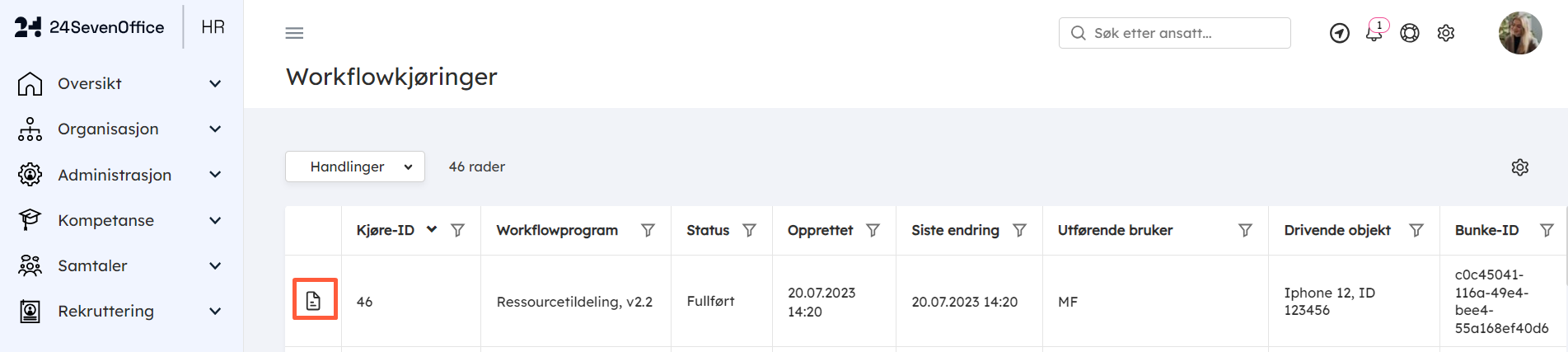
- Du vil nå få en detaljert oversikt over hva som har hendt i det du igangsatte handlingen. Det er spesielt "Workflowargumenter" og "Opprettede objekter" som er nyttig for å undersøke hva som skal skje ved igangsettelse av handlingen, og hva som har skjedd:
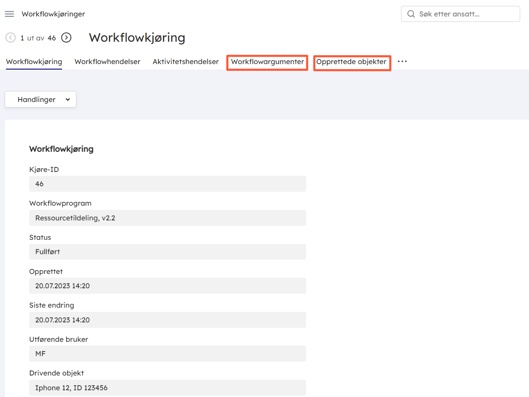
- "Workflowargumenter" viser valgene som er gjort i handlingens parametere, og gjenspeiler derfor hva som skal skje ved igangsettelse av handlingen:
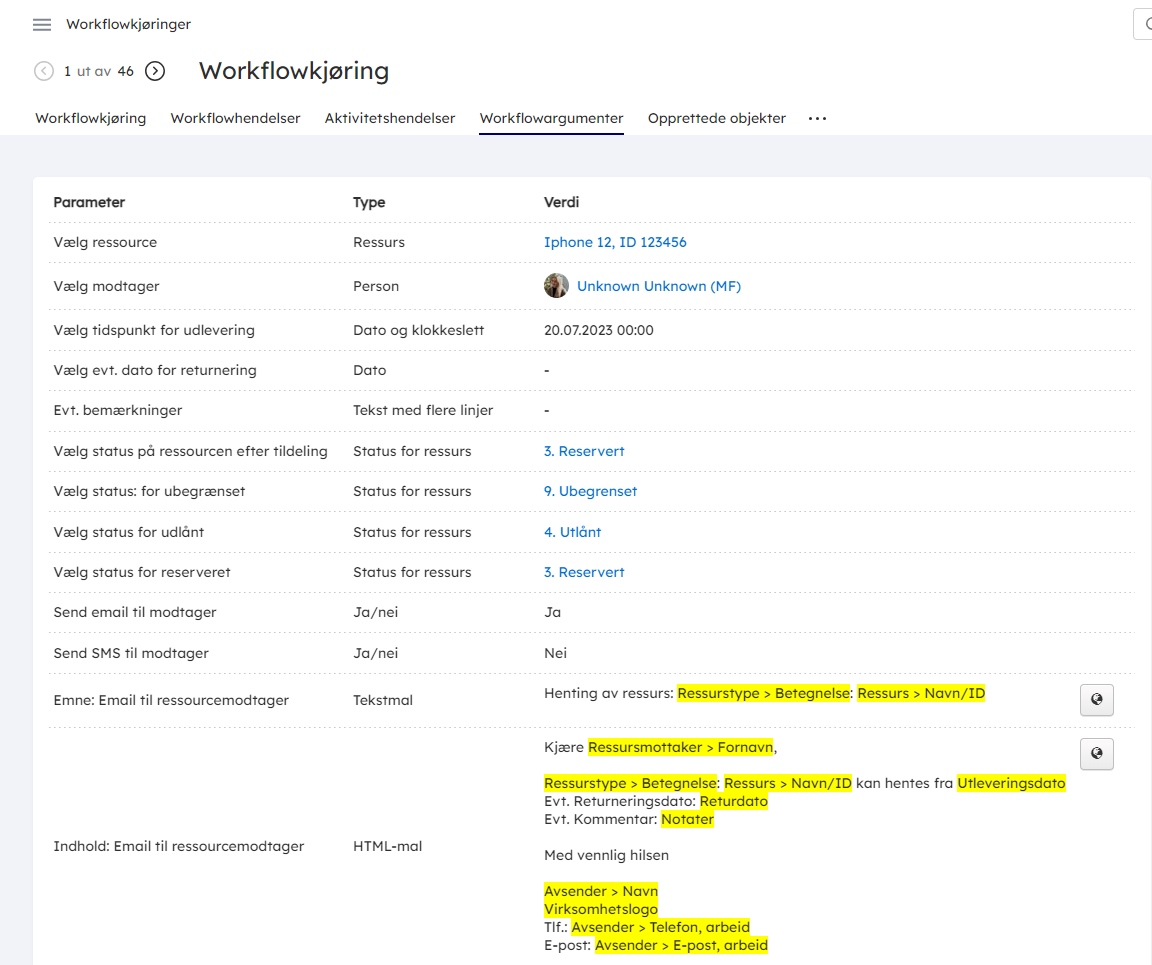
- "Opprettede objekter" viser hvilke objekter som har blitt opprettet av workflowet, i dette tilfellet har det blitt tildelt en ressurs og sendt ut en e-post:
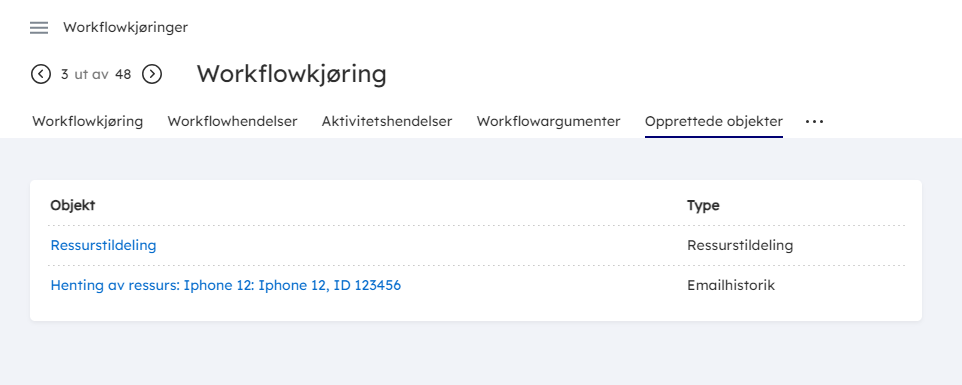
Du kan også klikke deg inn på hver av de opprettede objektene for å se flere detaljer.
Ved noen workflows vil det opprettes flere objekter, enten med tiden, eller ved brukerinteraksjoner. Det kan være nyttig å se på denne, for å få en formening om hva som har skjedd, og hva som evt. mangler.
Hvordan tolke feilmeldinger?
Som vist ovenfor, vil du få opp en boks s i høyre hjørne når workflowet kjører som viser om kjøringen har vært vellykket (Fullført) eller om det har feilet (Mislykkes). Som regel vil du ikke ha mulighet til å igangsette en handling som gjør at det mislykkes, da det vil komme opp en tekst over handlingen/personen når du forsøker å klikke på den. Dersom du likevel får en feilmelding, vil den se ut på denne måten:

For å undersøke hva som har gått galt kan du:
- Klikke deg direkte inn på feilmeldingen, og komme til workflowkjøringen, eller gå inn i workflowkjøringen fra listen. Deretter går du inn på "Workflowhendelser":
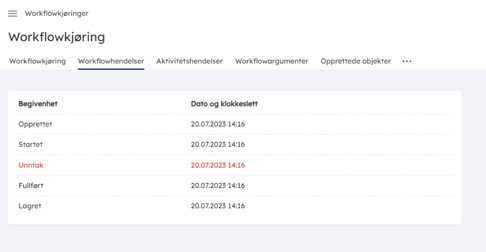
- Vi anbefaler at du tar kontakt med oss dersom du skulle møte på noen feilmeldinger, da disse kan være vanskelig å tolke. Men feilmeldingen i dette tilfellet viser at det ikke finnes noen verdi for baseobjektet, som har igangsatt handlingen/workflowet:
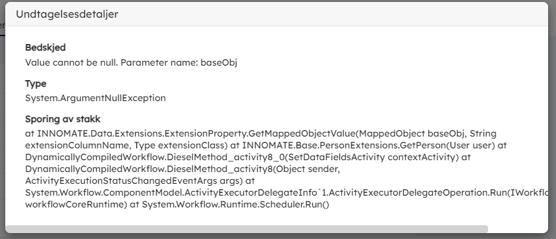
Dette sier at personen som har vært inne i systemet og igangsatt handlingen, ikke har vært innlogget på en bruker/ansatt (kun som ekstern administrator), som gjør at systemet ikke kan identifisere brukeren.
Som sagt, er det sjelden man får lov til å igangsette handlinger som gir feilmelding. Men dersom de oppstår, kan man klikke seg inn på feilmeldingen, se om man kan tolke den selv, eller ta kontakt med oss på support - så hjelper vi deg!